更新win10 2004版本后开机很慢怎么办_升级win10 2004版本后开机很慢如何解决
很多用户都选择更新升级win10 2004版本,然而在更新完成之后,却发现开机变得很慢,这是怎么回事呢,我们可以尝试在系统配置中进行修改或者高级属性中设置的,下面给大家带来升级win10 2004版本后开机很慢的详细步骤。
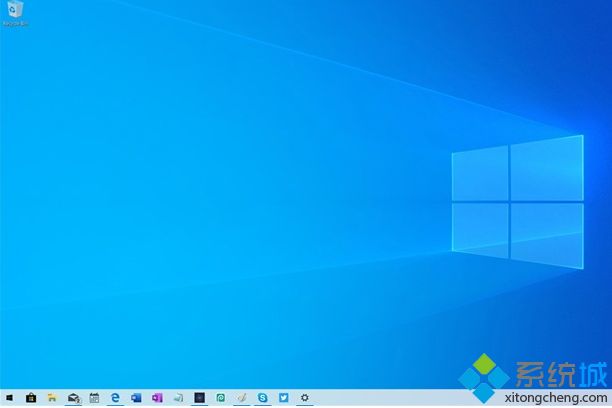
具体方法如下:
方法一:
1、按快捷键“win+R” 打开 运行窗口;
2、这时候输入“msconfig”后 ,点击“确定”或者按“ENTER”键;
3、这时候会打开一个名为“系统配置”的窗口,在“常规”选项框下;
勾选“有选择的启动”下的“加载系统服务”和“加载启动项”;
4、后依次点击“引导——高级选项“在”引导高级选项“窗口勾选”处理器个数“;
”处理器个数“下的数字选一个最大的数 小编这里是”4“,点击”确定“;
5、接下来在”超时”对话框中输入“3”,最后点击“确定”
方法二:
1、右击“此电脑”(计算机) 点击“属性”;
2、这时候会打开一个系统的窗口,点击“高级系统设置”;
3、这时候会弹出一个“系统属性”窗口,点击“启动和恢复故障”下“设置”;
4、在“启动和恢复故障”窗口里,把以下两栏的时间改短一些,小编这里改为“0”,你们可以改为“3”,然后“确定“;
5、回到“系统属性”窗口,点击“性能”下“设置”,在“性能选项窗口”点击“高级——更改”;
6、点击“更改”后,来到”虚拟内存“窗口,取消勾选“自动管理所有驱动器的分页文件大小”;
勾选“无分页文件”,勾选过后,点击“设置”,点击“设置”后会出现一个“系统属性”窗口;
点击“是”,点击“是”后,点击”虚拟内存“窗口下的“确定”;
7、“性能选项窗口”和“系统属性”窗口点击确定后,一定要重启电脑,重启电脑后还会有操作;
8、重启后再来打开下图这个界面,然后又把“自动管理所有驱动器的分页文件大小”勾选了,最后保存。
方法三:
1、右击开始图标 打开“控制面板”;
2、在控制面板里 (查看方式为小图标)。点击“电源选项”;
3、在“电源选项”窗口里 点击“选择电源按钮的功能”;
4、点击“选择电源按钮的功能”后悔弹出“系统设置窗口”,在这个窗口里先点击“更改当前不可用的设置”,然后勾选“启用快速启动”,最后“保存修改”。
方法四:
1、按快捷键“WIN+R”。输入“gpedit.msc” 确定;
2、依次点击“管理模板——系统——关机”,然后双击“要求使用快速启动”;
3、弹出来的“要求使用快速启动”窗口里,勾选“已启动”,最后点击“确定”。
以上就是更新win10 2004版本后开机很慢的详细解决步骤,大家可以按照上面的方法来处理,希望可以帮助到大家。
我告诉你msdn版权声明:以上内容作者已申请原创保护,未经允许不得转载,侵权必究!授权事宜、对本内容有异议或投诉,敬请联系网站管理员,我们将尽快回复您,谢谢合作!










